在使用Win8.1商店 应用的过程中,如果遇到应用提示“出现了问题,此应用无法安装。请再试一次。错误代码:0x80070005”,即使重新安装也无法安装的情况,那么,一般是许可证没有同步更新、、SoftwareDistribution文件夹出现故障或者网络防火墙问题。现在,就让我们一起来看看大家要是遇到这种问题的解决方法。

相关推荐:u盘重装系统步骤win7
解决方法:
1、同时更新应用和许可证
进入到Win8.1“开始”的界面,点开“应用商店”。将鼠标移至屏幕右上角,指针向下移动到“设置”并单击。再点击“应用更新”。
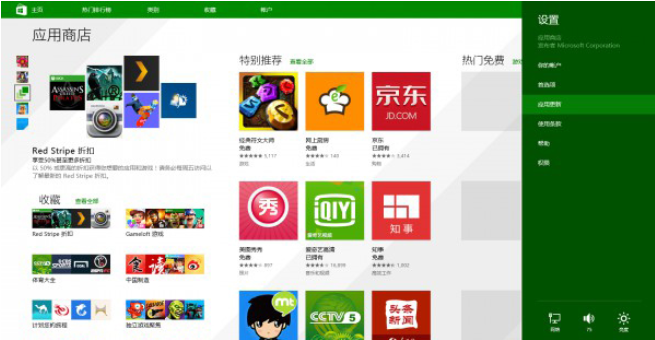
单击“应用更新“窗口中的”同步许可证“按钮。
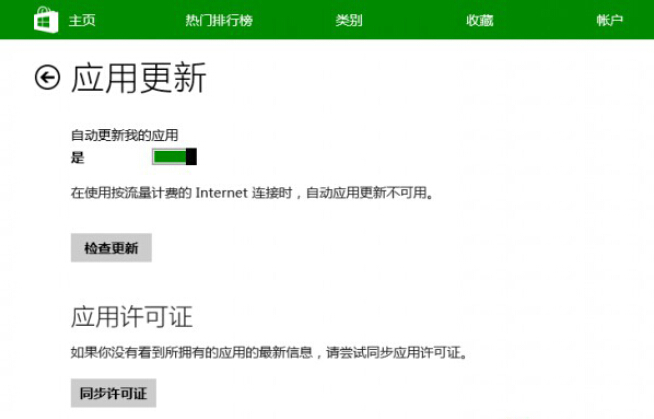
以上操作都执行后,再尝试通过应用商店安装应用来检查方法可行性。
温馨提醒:使用应用商店安装应用,首先需要登录到Windows账户。所以,如果无法登录应用商店,请先检查是否已经正确登录Windows账户。
2、对SoftwareDistribution文件夹进行更新
SoftwareDistribution文件夹是存放所有应用文件的地方,因此,如果时由于次文件夹中的文件出现了问题,可以通过清理并更新此文件夹来解决问题。
依次打开C:\Windows\SoftwareDistribution\Download,删除此文件夹中的全部内容,在出现无法删除的情况下,可以勾选“为所有当前项执行此操作“后,点击”跳过,完成后再尝试安装应用。
如果还是不行,可以禁用Windows Update服务。操作方法是,按下Win+C组合键并选择“搜索”,输入“service.msc”搜索设置,找到Windows Update后,右击并选择“停止”将其禁用。
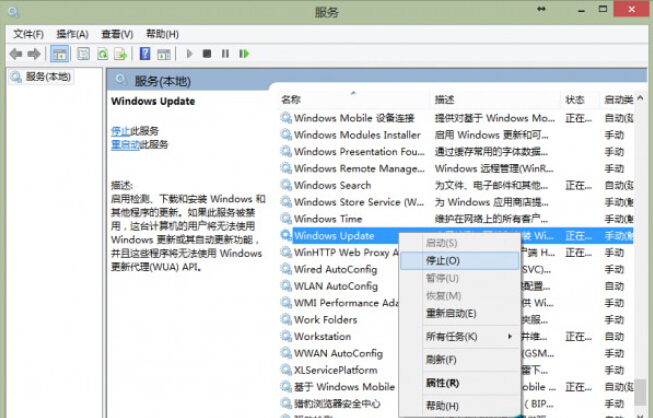
3、解除网络防火墙的影响
排除第三方网络防火墙或杀毒软件的影响也是需要考虑的因素。
按Win+X组合键,在快捷菜单中点击选择“计算机管理”,然后依次点击“服务和应用程序→服务”,查看Windows Firewall是否开启,之后通过控制面板打开Windows防火墙,关闭安装的第三方杀毒软件和反间谍软件。再到应商店中测试是否可以安装应用。
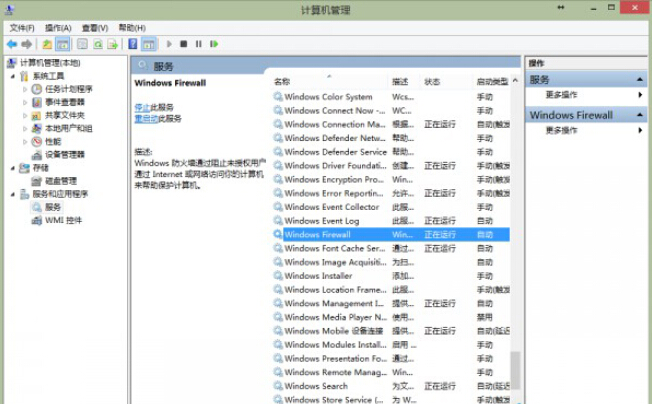
4、检查系统完整性并修复
系统完整性遭到破坏,也能导致应用无法更新。
同时按下Win+X组合键,在弹出的快捷菜单中选择“命令提示符(管理员)”,启动命令提示符窗口。输入“SFC /SCANNOW”命令对系统进行完整性扫描和自动修复。
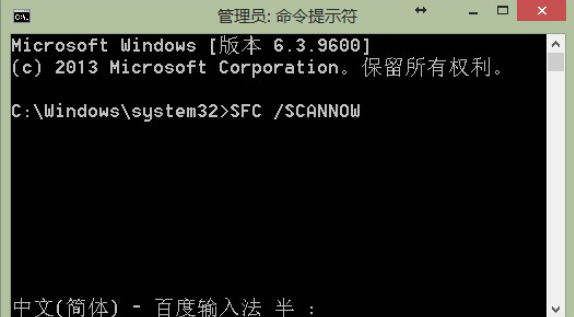
通过执行上述操作后,再重新启动系统。尝试进入应用商店安装之前无法完成安装的应用,看问题是否得到解决。
温馨提醒:另外,还可以通过更换账号看看应用是否可以更新。
如果添加本地用户可执行“控制面板→用户账户→管理用户账户”的操作。在应用商店下载应用时,关联一个hotmail或其他微软邮件账号(如果没有也可以直接免费申请一个)。然后尝试安装应用。
实在没有办法的话可尝试:系统还原
如果上述方法都无效,那么就只能通过系统还原或系统恢复的方法来解决问题了。
如果是此前建立过系统还原点,可使用系统还原功能将系统还原到正常的时间点,然后再测试应用是否可以正常安装。按Win+R组合键,输入“rstrui.exe”命令启动系统还原,按照提示将系统还原到正常的时间点。
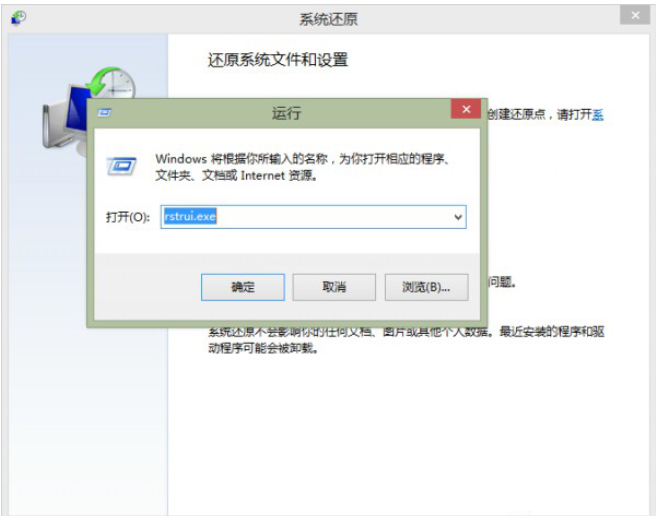
如果没有还原点或还原后还是无效,那么就需要进行系统恢复了。鼠标移至屏幕右上角,将指针向下移动,依次单击“设置→更改电脑设置”,然后再依次点击“更新和恢复→恢复”。在“恢复电脑而不影响你的文件”标题下,点击“开始”。按照屏幕上的说明进行操作即可恢复系统。
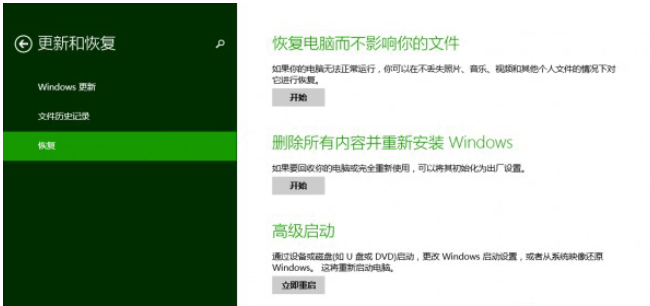
如果许可证,网络防火墙等方面都无法解决问题,就只能采取系统恢复、系统还原等方法了。